HP STORAGEWORKS SDLT 220 TAPE ARRAY Manuel utilisateur
PDF
Download
Document
StorageWorks par Compaq Unité de sauvegarde sur cartouches SDLT Manuel de référence Référence : 201412-052 Deuxième édition (mai 2002) Ce manuel propose des instructions détaillées d’installation ainsi que les informations nécessaires à l’utilisation, au dépannage et aux mises à jour ultérieures. b © 2002 Compaq Information Technologies Group, L.P. Compaq, le logo Compaq et StorageWorks sont des marques de Compaq Information Technologies Group, L.P. aux États-Unis et/ou dans d'autres pays. Tous les autres noms de produit cités ici sont des marques de leurs sociétés respectives. Compaq ne pourra être tenu responsable des erreurs ou omissions d’ordre technique ou rédactionnel qui pourraient subsister dans le présent manuel. Les informations sont fournies « en l’état » sans aucune garantie et sont sujettes à modification sans préavis. Les garanties limitées des produits Compaq sont exclusivement présentées dans la documentation accompagnant ces produits. Aucun élément du présent document ne doit être considéré comme constituant une extension de garantie ou une garantie supplémentaire. Imprimé aux États-Unis. Manuel de référence de l’unité de sauvegarde SDLT Deuxième édition (mai 2002) Référence : 201412-052 Table des matières À propos de ce manuel Conventions typographiques . . . . . . . . . . . . . . . . . . . . . . . . . . . . . . . . . . . . . . . . . . . . . . vii Symboles dans le texte . . . . . . . . . . . . . . . . . . . . . . . . . . . . . . . . . . . . . . . . . . . . . . . . . . . . ix Symboles sur le matériel . . . . . . . . . . . . . . . . . . . . . . . . . . . . . . . . . . . . . . . . . . . . . . . . . . x Informations importantes relatives à la sécurité . . . . . . . . . . . . . . . . . . . . . . . . . . . –xi Obtenir de l'aide . . . . . . . . . . . . . . . . . . . . . . . . . . . . . . . . . . . . . . . . . . . . . . . . . . . . . . . –xi Assistance technique Compaq . . . . . . . . . . . . . . . . . . . . . . . . . . . . . . . . . . . . . . . . . . xii Site Web de Compaq . . . . . . . . . . . . . . . . . . . . . . . . . . . . . . . . . . . . . . . . . . . . . . . . . xii Revendeur Agréé Compaq . . . . . . . . . . . . . . . . . . . . . . . . . . . . . . . . . . . . . . . . . . . . . . . . xii 1 Présentation de l’unité de sauvegarde SDLT Présentation . . . . . . . . . . . . . . . . . . . . . . . . . . . . . . . . . . . . . . . . . . . . . . . . . . . . . . . . . . CD Compaq Native Drivers . . . . . . . . . . . . . . . . . . . . . . . . . . . . . . . . . . . . . . . . . . . . . . Configuration système . . . . . . . . . . . . . . . . . . . . . . . . . . . . . . . . . . . . . . . . . . . . . . . . . . Compression des données . . . . . . . . . . . . . . . . . . . . . . . . . . . . . . . . . . . . . . . . . . . . . . . 1–1 1–2 1–2 1–3 2 Utilisation des drivers de périphériques Drivers de périphériques . . . . . . . . . . . . . . . . . . . . . . . . . . . . . . . . . . . . . . . . . . . . . . . . Installation des drivers sous Windows NT 4.0. . . . . . . . . . . . . . . . . . . . . . . . . . . . . . . . Installation des drivers sous Windows 2000 . . . . . . . . . . . . . . . . . . . . . . . . . . . . . . . . . Novell NetWare . . . . . . . . . . . . . . . . . . . . . . . . . . . . . . . . . . . . . . . . . . . . . . . . . . . . . . . Support ASPI . . . . . . . . . . . . . . . . . . . . . . . . . . . . . . . . . . . . . . . . . . . . . . . . . . . . . . . . . Compaq Tru64 UNIX . . . . . . . . . . . . . . . . . . . . . . . . . . . . . . . . . . . . . . . . . . . . . . . . . . Reconnaissance DDR . . . . . . . . . . . . . . . . . . . . . . . . . . . . . . . . . . . . . . . . . . . . . . . Activation de la compression . . . . . . . . . . . . . . . . . . . . . . . . . . . . . . . . . . . . . . Exemple 1 . . . . . . . . . . . . . . . . . . . . . . . . . . . . . . . . . . . . . . . . . . . . . . . . . . . . . Exemple 2 . . . . . . . . . . . . . . . . . . . . . . . . . . . . . . . . . . . . . . . . . . . . . . . . . . . . . Désactiver la compression . . . . . . . . . . . . . . . . . . . . . . . . . . . . . . . . . . . . . . . . Manuel de référence de la Unité de sauvegarde sur cartouches... 2–1 2–2 2–3 2–4 2–4 2–5 2–5 2–5 2–6 2–6 2–6 iii Table des matières Utilisation des drivers de périphériques suite Open VMS . . . . . . . . . . . . . . . . . . . . . . . . . . . . . . . . . . . . . . . . . . . . . . . . . . . . . . . . . . . 2–6 Exemple 1. . . . . . . . . . . . . . . . . . . . . . . . . . . . . . . . . . . . . . . . . . . . . . . . . . . . . . . . . 2–7 Exemple 2. . . . . . . . . . . . . . . . . . . . . . . . . . . . . . . . . . . . . . . . . . . . . . . . . . . . . . . . . 2–8 Red Hat Linux. . . . . . . . . . . . . . . . . . . . . . . . . . . . . . . . . . . . . . . . . . . . . . . . . . . . . . . . . 2–8 SuSe Linux . . . . . . . . . . . . . . . . . . . . . . . . . . . . . . . . . . . . . . . . . . . . . . . . . . . . . . . . . . . 2–8 Caldera UnixWare . . . . . . . . . . . . . . . . . . . . . . . . . . . . . . . . . . . . . . . . . . . . . . . . . . . . . 2–9 Vérifier la compression . . . . . . . . . . . . . . . . . . . . . . . . . . . . . . . . . . . . . . . . . . . . . . 2–9 Autres commandes tapecntl . . . . . . . . . . . . . . . . . . . . . . . . . . . . . . . . . . . . . . . . . . 2–10 Caldera Open UNIX . . . . . . . . . . . . . . . . . . . . . . . . . . . . . . . . . . . . . . . . . . . . . . . . . . . 2–10 Vérifier la compression . . . . . . . . . . . . . . . . . . . . . . . . . . . . . . . . . . . . . . . . . . . . . 2–10 Autres commandes tapecntl . . . . . . . . . . . . . . . . . . . . . . . . . . . . . . . . . . . . . . . . . . 2–11 Caldera OpenServer . . . . . . . . . . . . . . . . . . . . . . . . . . . . . . . . . . . . . . . . . . . . . . . . . . . 2–11 3 Utilisation de l’unité de sauvegarde SDLT Auto-test de mise sous tension . . . . . . . . . . . . . . . . . . . . . . . . . . . . . . . . . . . . . . . . . . . . Cartouches approuvées par Compaq . . . . . . . . . . . . . . . . . . . . . . . . . . . . . . . . . . . . . . . Utilisation de l’unité de sauvegarde SDLT . . . . . . . . . . . . . . . . . . . . . . . . . . . . . . . . . . Chargement d’une cartouche . . . . . . . . . . . . . . . . . . . . . . . . . . . . . . . . . . . . . . . . . . Déchargement d’une cartouche . . . . . . . . . . . . . . . . . . . . . . . . . . . . . . . . . . . . . . . . Voyants et boutons du panneau avant . . . . . . . . . . . . . . . . . . . . . . . . . . . . . . . . . . . . . . Protection en écriture d’une cartouche . . . . . . . . . . . . . . . . . . . . . . . . . . . . . . . . . . . . . . Manipulation et stockage des cartouches . . . . . . . . . . . . . . . . . . . . . . . . . . . . . . . . . . . . 3–1 3–1 3–2 3–2 3–3 3–3 3–5 3–6 4 Résolution des problèmes de l’unité SDLT Que faire en cas de problème ?. . . . . . . . . . . . . . . . . . . . . . . . . . . . . . . . . . . . . . . . . . . . Mise à niveau du microprogramme sur l’unité de sauvegarde SDLT . . . . . . . . . . . . . . Mise à niveau des microprogrammes avec TSMC . . . . . . . . . . . . . . . . . . . . . . . . . Mise à niveau du microprogramme avec l’utilitaire scu UNIX. . . . . . . . . . . . . . . . Mise à niveau avec une bande FUT (Field Upgrade Tape) . . . . . . . . . . . . . . . . . . . Mise à niveau du microprogramme avec une cartouche . . . . . . . . . . . . . . . . . . . . . iv 4–1 4–4 4–4 4–5 4–7 4–7 Manuel de référence de la Unité de sauvegarde sur cartouches... Table des matières A Avis de conformité Numéros d’identification . . . . . . . . . . . . . . . . . . . . . . . . . . . . . . . . . . . . . . . . . . . . . . . . A–1 Réglementation FCC . . . . . . . . . . . . . . . . . . . . . . . . . . . . . . . . . . . . . . . . . . . . . . . . . . . A–1 Matériel de classe A . . . . . . . . . . . . . . . . . . . . . . . . . . . . . . . . . . . . . . . . . . . . . . . . A–2 Matériel de classe B. . . . . . . . . . . . . . . . . . . . . . . . . . . . . . . . . . . . . . . . . . . . . . . . . A–2 Modifications . . . . . . . . . . . . . . . . . . . . . . . . . . . . . . . . . . . . . . . . . . . . . . . . . . A–2 Déclaration de conformité pour les produits portant le logo FCC – États-Unis uniquement . . . . . . . . . . . . . . . . . . . . . . . . . . . . . . . A–3 Canadian Notice (Avis canadien) . . . . . . . . . . . . . . . . . . . . . . . . . . . . . . . . . . . . . . . . . A–3 Matériel de classe A . . . . . . . . . . . . . . . . . . . . . . . . . . . . . . . . . . . . . . . . . . . . . . . . A–3 Matériel de classe B. . . . . . . . . . . . . . . . . . . . . . . . . . . . . . . . . . . . . . . . . . . . . . . . . A–3 Avis de l’Union Européenne . . . . . . . . . . . . . . . . . . . . . . . . . . . . . . . . . . . . . . . . . . . . . A–4 Avis Japonais . . . . . . . . . . . . . . . . . . . . . . . . . . . . . . . . . . . . . . . . . . . . . . . . . . . . . . . . . A–4 Avis taïwanais . . . . . . . . . . . . . . . . . . . . . . . . . . . . . . . . . . . . . . . . . . . . . . . . . . . . . . . . A–5 B Électricité statique Méthodes de mise à la terre . . . . . . . . . . . . . . . . . . . . . . . . . . . . . . . . . . . . . . . . . . . . . . B–2 C Caractéristiques techniques Dimensions et poids . . . . . . . . . . . . . . . . . . . . . . . . . . . . . . . . . . . . . . . . . . . . . . . . . . . . Altitude. . . . . . . . . . . . . . . . . . . . . . . . . . . . . . . . . . . . . . . . . . . . . . . . . . . . . . . . . . . . . . Émissions acoustiques . . . . . . . . . . . . . . . . . . . . . . . . . . . . . . . . . . . . . . . . . . . . . . . . . . Plages de températures et d’humidité . . . . . . . . . . . . . . . . . . . . . . . . . . . . . . . . . . . . . . Conditions requises pour l’alimentation . . . . . . . . . . . . . . . . . . . . . . . . . . . . . . . . . . . . Ventilation requise . . . . . . . . . . . . . . . . . . . . . . . . . . . . . . . . . . . . . . . . . . . . . . . . . . . . . C–1 C–1 C–2 C–2 C–3 C–3 D Retrait manuel d’une cartouche Outils . . . . . . . . . . . . . . . . . . . . . . . . . . . . . . . . . . . . . . . . . . . . . . . . . . . . . . . . . . . . . . . D–1 Préparation de l’unité de sauvegarde SDLT . . . . . . . . . . . . . . . . . . . . . . . . . . . . . . . . . D–2 Démontage de l’unité de sauvegarde SDLT . . . . . . . . . . . . . . . . . . . . . . . . . . . . . . . . . D–2 Retrait du cache . . . . . . . . . . . . . . . . . . . . . . . . . . . . . . . . . . . . . . . . . . . . . . . . . . . . D–3 Retrait du capot . . . . . . . . . . . . . . . . . . . . . . . . . . . . . . . . . . . . . . . . . . . . . . . . . . . . D–4 Rembobinage de la bande dans la cartouche . . . . . . . . . . . . . . . . . . . . . . . . . . . . . . D–5 Retrait du guide gauche . . . . . . . . . . . . . . . . . . . . . . . . . . . . . . . . . . . . . . . . . . . . . . D–6 Déconnexion de la broche d’amorce de l’accroche de la cartouche . . . . . . . . . . . . D–7 Retrait de la cartouche . . . . . . . . . . . . . . . . . . . . . . . . . . . . . . . . . . . . . . . . . . . . . . . D–8 Assemblage de l’unité de sauvegarde SDLT . . . . . . . . . . . . . . . . . . . . . . . . . . . . . . . . . D–8 Manuel de référence de la Unité de sauvegarde sur cartouches... v Table des matières E Sélection de densité Spécification d’une unité . . . . . . . . . . . . . . . . . . . . . . . . . . . . . . . . . . . . . . . . . . . . . . . Sélection d’une densité . . . . . . . . . . . . . . . . . . . . . . . . . . . . . . . . . . . . . . . . . . . . . . . . . Utilisation de supports précédemment écrits au format SLDT 160. . . . . . . . . . . . Utilisation de supports précédemment écrits au format SLDT 110. . . . . . . . . . . . E–1 E–2 E–2 E–3 Index vi Manuel de référence de la Unité de sauvegarde sur cartouches... À propos de ce manuel Les sections suivantes sont couvertes ci-après : • Conventions typographiques • Symboles dans le texte • Symboles sur le matériel • Obtenir de l'aide • Revendeur Agréé Compaq Conventions typographiques Le présent document utilise les conventions typographiques figurant dans le Tableau 1 pour distinguer les éléments de texte : Tableau 1 : Conventions typographiques Élément • Noms des touches • Séquences de touches • Options de menu • Noms de répertoires • Noms de boutons • Noms de boîtes de dialogue Convention Gras Exemples Origine, Impr écran, Verr num, Échap, Page précédente Le signe plus (+) entre deux touches signifie qu'elles doivent être enfoncées simultanément. Ctrl+A, Ctrl+Orig, Alt+Ctrl+Suppr Initiale en majuscule (pour les noms de répertoires UNIX, AIX et Solaris, la casse exacte de chaque caractère est affichée). Sélectionnez Enregistrer dans le menu Fichier. Enregistrez le fichier dans le répertoire C:\StorageSets\Default. UNIX, AIX, Solaris : enregistrez le fichier dans le répertoire /home/newuser/practice. Pour sauvegarder les fichiers, cliquez sur le bouton Sauvegarder maintenant. Dans la boîte de dialogue Enregistrer sous, sélectionnez l'unité, puis le dossier. Manuel de référence de la Unité de sauvegarde sur cartouches... vii À propos de ce manuel Tableau 1 : Conventions typographiques (suite) Élément • • • Entrées utilisateur et réponses système (Messages d'erreur et de sortie) Convention Initiale en majuscule et police à chasse fixe. Les NOMS DE COMMANDES apparaissent toujours en NOMS DE majuscules, sauf COMMANDES lorsqu'il y a lieu de Noms d'unités différencier entre les majuscules et les minuscules (les noms de commandes Solaris, UNIX et AIX respectent la casse et n'apparaissent donc pas en majuscules). Exemples Entrée utilisateur et réponses système : • Pour quitter le programme, tapez Exit. • À l'invite, tapez cette commande : SHOW THIS_CONTROLLER (pas de variable) • Pour afficher vos paramètres, entrez la commande : SHOW <storagesets> FULL (avec variable) • Le message Continuer ? s'affiche alors. Noms de commandes • Utilisez la commande SET THIS_CONTROLLER pour modifier les paramètres. • Pour gérer le stockage, entrez RUN sysmgr.exe UNIX, AIX, Solaris : Pour afficher la liste des fichiers, utilisez la commande ls. Noms d'unités : Accédez à votre lecteur de CD-ROM (généralement D: ou E:). • Les <variables> saisies sont affichées entre crochets angulaires (< >), en minuscules. viii • Manuel de référence de la Unité de sauvegarde sur cartouches... À propos de ce manuel Tableau 1 : Conventions typographiques (suite) Élément Convention Exemples noms de fichiers Apparaissent avec des minuscules et en italique, à moins qu'il n'y ait lieu de distinguer majuscules et minuscules. Si les noms de fichiers doivent respecter la casse (UNIX, AIX, Solaris) ou s'ils sont plus faciles à comprendre avec certaines lettres en majuscules, la casse exacte de chaque caractère est affichée. Pour configurer le stockage, modifiez le fichier storageset.ini. Les modifications sont stockées dans le fichier NewSystemConfigurationFile.ini. UNIX, AIX, Solaris : les erreurs sont consignées dans le fichier MixedCaseFile.txt. Séquences de commandes de menu Initiales en majuscule, avec crochet angulaire fermant (>) entre les éléments. Les options de menu sont affichées comme il est indiqué à l'écran. Pour comparer des documents, sélectionnez : Outils > Documents > Comparer. URL Police « sans serif ». Pour les mises à jour, consultez le site : http://www.compaq.com/products/updates Symboles dans le texte Vous pouvez rencontrer les symboles ci-après dans le texte du manuel. Leur signification est la suivante. AVERTISSEMENT : le non-respect de ces instructions expose l'utilisateur à des risques potentiellement très graves. ATTENTION : le non-respect de ces instructions présente des risques, tant pour le matériel que pour les informations qu’il contient. Manuel de référence de la Unité de sauvegarde sur cartouches... ix À propos de ce manuel IMPORTANT : apporte une clarification ou fournit des instructions spécifiques. REMARQUE : présente des commentaires, des précisions ou des informations complémentaires. Symboles sur le matériel Les symboles ci-dessous sont apposés sur certaines zones à risques du matériel. Ce symbole, associé à l'un des symboles suivants, indique la présence de risques. Le risque de blessure existe si les avertissements ne sont pas respectés. Reportez-vous à la documentation pour plus de détails. Ce symbole indique le risque d'électrocution. Faites intervenir un personnel qualifié pour tout entretien. AVERTISSEMENT : afin de réduire le risque d'électrocution, n'ouvrez pas ce boîtier. Faites intervenir un personnel qualifié pour toute maintenance, mise à jour et entretien. Ce symbole signale la présence de risques d’électrocution. La zone ne contient aucun élément pouvant être remplacé ou réparé par l'utilisateur. Ce boîtier ne doit être ouvert sous aucun prétexte. AVERTISSEMENT : pour limiter les risques d’électrocution, n'ouvrez pas ce boîtier. Ce symbole sur une prise RJ-45 indique une connexion d'interface réseau. AVERTISSEMENT : pour réduire les risques d'électrocution, d'incendie ou de dommages matériels, ne branchez pas des connecteurs de téléphone ou de télécommunication sur cette prise. x Manuel de référence de la Unité de sauvegarde sur cartouches... À propos de ce manuel Ce symbole indique la présence d’une surface chaude ou de composants chauds. Tout contact présente des risques de brûlure. AVERTISSEMENT : pour réduire les risques de brûlure, laissez refroidir la surface ou l’élément avant de le toucher. Apposés sur les unités ou systèmes d’alimentation, ces symboles indiquent que le matériel dispose de plusieurs sources d’alimentation. AVERTISSEMENT : pour réduire le risque d'électrocution, débranchez tous les cordons d’alimentation afin de couper entièrement l’alimentation du système. Ce symbole indique que l'équipement dépasse le poids maximal pouvant être manipulé en toute sécurité par une seule personne. AVERTISSEMENT : pour réduire le risque de blessure ou de dommage à l'équipement, respectez les consignes de santé et de sécurité au travail de votre entreprise en matière de manipulation d'équipements lourds. Informations importantes relatives à la sécurité Avant d’installer ce produit, lisez le document Informations importantes relatives à la sécurité qui accompagne le produit. Obtenir de l'aide Si malgré les informations contenues dans ce manuel, vous souhaitez obtenir des informations complémentaires, contactez un Mainteneur Agréé ou rendez-vous sur notre site Web. Manuel de référence de la Unité de sauvegarde sur cartouches... xi À propos de ce manuel Assistance technique Compaq En France, appelez le 0825 813 823 (0,15 € TTC/min). Ce service est accessible 24 heures par jour, 7 jours par semaine. Dans les autres pays, appelez le Centre d'assistance le plus proche. Les numéros de téléphone des Centres d'assistance technique du monde entier sont répertoriés sur le site Web de Compaq : http://www.compaq.fr. Prenez soin de disposer des informations suivantes avant d'appeler Compaq : • Numéro d'enregistrement auprès de l'assistance technique (le cas échéant) • Numéros de série des produits • Nom et numéro du modèle • Messages d'erreurs applicables • Type de votre système d'exploitation et niveau de révision • Questions détaillées et spécifiques. Site Web de Compaq Le site Web Compaq contient les informations les plus récentes concernant ce produit, ainsi que les dernières versions des drivers. Pour accéder au site Web de Compaq, connectez-vous à l’adresse : http://www.compaq.com/storage. Sur ce site, sélectionnez SANworks. Revendeur Agréé Compaq Pour obtenir l'adresse de votre Revendeur Agréé Compaq le plus proche : xii • En France, appelez le 0825 804 805 (0,15 € TTC/min). • Au Canada, appelez le 1-800-263-5868. • Ailleurs, consultez le site Web de Compaq. Manuel de référence de la Unité de sauvegarde sur cartouches... 1 Présentation de l’unité de sauvegarde SDLT Le présent chapitre aborde les rubriques suivantes : • Présentation • CD Compaq Native Drivers • Configuration système • Compression des données Présentation L’unité de sauvegarde sur cartouche Compaq StorageWorksTM SDLT est une unité de transmission de grande capacité et à haute performance à utiliser avec les serveurs Compaq ProLiantTM de Compaq, AlphaServersTM et les systèmes de stockage OpenSANTM. L’unité de sauvegarde sur cartouche utilise la technologie LGMR (Laser Guided Magnetic Recording) pour optimiser la capacité de stockage de données sur chaque bande. L’unité de sauvegarde SDLT utilise la technologie (MR) (tête magnéto-résistive) pour augmenter la densité des données, et la technologie PRML (Partial Response Maximum Likelihood) pour améliorer les performances. Elle est dotée d’un solide système d’accroche des bandes qui assure une grande fiabilité. Manuel de référence de la Unité de sauvegarde sur cartouches... 1–1 Présentation de l’unité de sauvegarde SDLT Figure 1–1 : Unité de sauvegarde Compaq SDLT CD Compaq Native Drivers Le CD Compaq Native Drivers, inclus dans le kit de l’unité de sauvegarde SDLT, contient les derniers drivers Compaq pour unités de sauvegarde sur cartouche Compaq. Configuration système Reportez-vous au Tableau 1–1 pour connaître les interfaces contrôleur recommandées avec l’unité de sauvegarde SDLT. Avant de lancer l’installation de l’unité, installez le contrôleur et configurez-le à l’aide de la documentation correspondante. 1–2 Manuel de référence de la Unité de sauvegarde sur cartouches... Présentation de l’unité de sauvegarde SDLT Le Tableau 1–1 affiche les catégories de contrôleur qui prennent en charge l’unité de sauvegarde SDLT ainsi que les modèles recommandés. Tableau 1–1 : Contrôleurs pris en charge Catégories de contrôleur Recommandé Fast SCSI-2 (Narrow) Non Fast SCSI-2 (Wide) Non Wide-Ultra SCSI Oui Ultra-2 SCSI Oui Ultra-3 SCSI Oui REMARQUE : nous vous recommandons d’équiper le serveur d’au moins un contrôleur Wide-Ultra SCSI. Pour obtenir la liste des contrôleurs et des cartes qui prennent en charge l’unité de sauvegarde SDLT, rendez-vous sur le site : www.compaq.fr Compression des données L’unité de sauvegarde SDLT lit et écrit des données non compressées (natives) et compressées. • L’unité SDLT 110/220 présente une capacité formatée native de 110 Go et une vitesse de transfert des données soutenue native de 11 Mo/s. • L’unité de sauvegarde SDLT 160/320 présente une capacité formatée native de 160 Go et une vitesse de transfert des données soutenue native de 16 Mo/s. Si vous travaillez en mode compressé, la capacité en données dépend du niveau de compression de ces données. Il est possible de compresser environ de moitié la plupart des données. Ce qui donne à l’unité de sauvegarde SDLT 110/220 une capacité compressée de 220 Go et une vitesse de transfert des données compressées de 22 Mo/s. L’unité SDLT 160/320 présente une capacité formatée compressée de 320 Go et une vitesse de transfert des données compressées de 32 Mo/s. Manuel de référence de la Unité de sauvegarde sur cartouches... 1–3 Présentation de l’unité de sauvegarde SDLT La compression des données en écriture est activée par défaut sur l’unité de sauvegarde SDLT au moment de sa livraison. Dans ce mode, les données sont toujours compressées en cas d’écriture sur la bande, mais l’unité peut lire des données sur bandes compressées et natives. Pour que l’unité puisse écrire des données natives, le paramètre de compression des données doit être modifié dans le logiciel. Pour modifier ce paramètre, recherchez la procédure d’activation et de désactivation de la compression des données dans la documentation de l’application de sauvegarde. IMPORTANT : la capacité peut varier selon les données effectivement stockées. La vitesse de transfert des données peut varier selon les données, les conditions du support utilisé et les capacités du système et des contrôleurs. 1–4 Manuel de référence de la Unité de sauvegarde sur cartouches... 2 Utilisation des drivers de périphériques Les systèmes d’exploitation suivants prennent en charge l’unité de sauvegarde sur cartouche Compaq SDLT : • Microsoft Windows NT • Microsoft Windows 2000 • Novell NetWare • Compaq Tru64TM UNIX • OpenVMS • Red Hat Linux • SuSe Linux • Caldera UnixWare • Caldera Open UNIX • Caldera OpenServer Pour obtenir la liste à jour des systèmes d’exploitation pris en charge, rendez-vous sur le site : www.compaq.fr Drivers de périphériques Vous trouverez sur le CD Compaq Native Drivers les drivers de périphériques pour les systèmes Intel. Manuel de référence de la Unité de sauvegarde sur cartouches... 2–1 Utilisation des drivers de périphériques Installation des drivers sous Windows NT 4.0 Ces instructions s’appliquent à l’utilitaire de sauvegarde de Windows NT et à d’autres applications qui ne fournissent pas leurs propres drivers. REMARQUE : avant de commencer l’installation du driver, vérifiez que votre unité de sauvegarde sur cartouche est correctement connectée. Windows NT 4.0 permet uniquement d'installer les drivers de périphériques un par un. Si d’autres unités de sauvegarde sur cartouche sont installées sans driver, installez leurs drivers avant de tenter la procédure suivante, ou cliquez sur Annuler pour ignorer chaque unité de sauvegarde sur cartouche. 1. Dans le menu Démarrer, sélectionnez Paramètres > Panneau de configuration pour ouvrir le Panneau de configuration de Windows. 2. Double-cliquez sur l’icône Périphériques à bandes. 3. La boîte de dialogue Périphériques à bandes s’ouvre et indique que le driver de la nouvelle unité de sauvegarde sur cartouche n’est pas chargé. Si le système ne recherche pas automatiquement de nouvelles unités, cliquez sur Détecter. Le processus de recherche crée une liste de drivers de périphériques disponibles pour l’installation. 4. Dans la boîte de dialogue Installer le pilote, cliquez sur Disquette fournie. La boîte de dialogue Installer à partir de la disquette s’ouvre. 5. Dans le champ Copier les fichiers du fabricant à partir de, tapez le chemin du driver tel qu’indiqué ci-dessous, puis cliquez sur OK. Tapez la lettre d’unité correspondant à votre lecteur de CD-ROM. Pour les systèmes Intel : E:\drivers\StandAloneTapeDrives\nt4\I386\sdlt 6. Dans la boîte de dialogue Installer le pilote, sélectionnez le driver correspondant à votre unité de sauvegarde sur cartouche et cliquez sur OK. 7. Dans la boîte de dialogue New SCSI Tape Device (Nouvelle unité de sauvegarde sur cartouche SCSI), cliquez sur OK. 8. Dans la boîte de dialogue Périphériques à bandes, cliquez sur OK. Cette étape termine l’installation du driver. Retirez le CD et redémarrez le système. 2–2 Manuel de référence de la Unité de sauvegarde sur cartouches... Utilisation des drivers de périphériques Installation des drivers sous Windows 2000 Ces instructions s’appliquent à l’utilitaire de sauvegarde de Windows. 1. Cliquez avec le bouton droit sur l’icône Poste de travail et sélectionnez Gérer. 2. Dans le volet gauche, sélectionnez Gestionnaire de périphériques pour afficher tous les périphériques dans le volet droit de la console Gestionnaire de l’ordinateur. Effectuez toutes les sélections suivantes à partir des périphériques affichés dans le volet droit. 3. Si l’unité de sauvegarde sur cartouche SDLT n’a pas encore été installée, connectez l’unité et sélectionnez Rechercher les modifications sur le matériel pour la détecter. Au début, l’unité pourrait être affichée dans la catégorie « Autres périphérique » sous l’icône ?. Une fois le driver approprié installé, l’unité sera correctement affichée dans la catégorie des unités de sauvegarde sur cartouche. Pour installer le pilote de l’unité de sauvegarde sur cartouche Compaq SDLT, sélectionnez cette dernière sous le gestionnaire de périphériques et procédez comme suit : 1. Cliquez avec le bouton droit sur l’unité et sélectionnez Propriétés. 2. Sélectionnez l’onglet Pilote. 3. Cliquez sur Mettre à jour le pilote pour lancer l'Assistant Mise à jour de pilote de périphérique. 4. Lorsque le système vous y invite, sélectionnez l’option permettant d’afficher la liste des drivers connus. 5. Cliquez sur Disquette fournie et sélectionnez le lecteur de CD ROM. 6. Passez dans le répertoire \Drivers \StandAloneTapeDrives\W2000\sdlt. 7. Sélectionnez le fichier .inf et cliquez sur OK. 8. L’Assistant affiche la liste des unités de sauvegarde disponibles dans ce répertoire. 9. Sélectionnez l’élément qui décrit votre unité et cliquez sur OK pour installer le driver. Manuel de référence de la Unité de sauvegarde sur cartouches... 2–3 Utilisation des drivers de périphériques Novell NetWare Le driver de l’unité de sauvegarde sur cartouche se trouve sur le CD Native Drivers ou a été fourni dans le système d’exploitation. Pour obtenir de plus amples informations sur le logiciel supplémentaire éventuellement requis, reportez-vous au manuel d’installation de l’application de sauvegarde. Le Tableau 2–1 présente la liste des contrôleurs pris en charge ainsi que les sources d’information sur le driver : Tableau 2–1 : Novell NetWare Contrôleur Informations sur driver Wide-Ultra SCSI Exécutez le fichier Readme.com sur l’une des disquettes de support Novell (NSSD) pour obtenir des instructions sur l’installation du driver. Ultra-2 SCSI Assurez-vous de charger les drivers qui correspondent au contrôleur Compaq actuellement utilisé. D’autres aspects relatifs au driver sont à prendre en compte si vous souhaitez utiliser des applications nécessitant le support de l’interface ASPI (Advanced SCSI Programming Interface). Pour obtenir de plus amples informations, reportez-vous à la section « Support ASPI ». Support ASPI Le fichier Readme.comdes disquettes de support Novell (NSSD) spécifie les drivers dont vous aurez besoin pour prendre en charge les applications de sauvegarde sur cartouche ASPI. Si vous employez une application de sauvegarde sur cartouche qui utilise l’interface ASPI, telle que ARCserve fournie par Computer Associates ou Veritas BackupExec, consultez les informations fournies par votre application NLM pour savoir si elle utilise l’interface ASPI. Les drivers ASPI Compaq, Cpqsaspi.nlm DDFS (Device Driver Functional Specification) et Nwaspi.nlm NWPA (NetWare Peripheral Architecture) assurent le support ASPI pour l’architecture SCSI Compaq à destination d’applications nécessitant cette interface. 2–4 Manuel de référence de la Unité de sauvegarde sur cartouches... Utilisation des drivers de périphériques Tous les drivers requis pour le support sur cartouche ASPI sont fournis sur la disquette NSSD. Cette disquette est livrée avec chaque serveur, mais vous pouvez également télécharger son contenu depuis le site Web Compaq à l’adresse www.compaq.fr. Le fichier Scsi.rdm, qui figure sur la disquette NSSD, donne des instructions complètes sur le chargement de ces drivers et sur la résolution des problèmes de tout ordre. Compaq Tru64 UNIX Le système d’exploitation Compaq Tru64 UNIX utilise la reconnaissance DDR (Dynamic Device Recognition) qui permet au système d’exploitation de reconnaître l’unité de sauvegarde SDLT. Si le système Tru64 UNIX n’a pas d’entrée DDR pour identifier l’unité de sauvegarde SDLT, le système sélectionne par défaut un périphérique SCSI générique et les paramètres par défaut de l’unité de sauvegarde sur cartouche. Reconnaissance DDR REMARQUE : en cas de démarrage avec UNIX 5.1, les tableaux DDR seront modifiés. La syntaxe pour les commandes liées aux cartouches sera elle aussi modifiée. Les exemples ci-après présentent la nouvelle syntaxe. L’unité de sauvegarde SDLT assure une compression de manière à doubler la capacité de stockage des cartouches, si la compression est activée dans l’unité de sauvegarde. On parle alors de « compression matérielle ». La compression matérielle se contrôle au moyen du microprogramme de l’unité et doit être utilisée à la place de la compression logicielle qui est parfois assurée par les produits logiciels. Reportez-vous au manuel de l’application pour comprendre l’interaction de celle-ci en matière de compression matérielle. L’utilisateur active la compression matérielle de l’unité grâce aux commutateurs des utilitaires, tels que tar. Un complément d’informations est fourni en ligne. Reportez-vous aux pages man pour tz, file, tar, dump et cpio. La page man de ddr.dbase peut également être utile. C’est la dérivation des nombres entiers associée à la compression ci-dessous. Activation de la compression Les sections suivantes présentent 2 exemples d’activation de la compression avec la commande tar. Manuel de référence de la Unité de sauvegarde sur cartouches... 2–5 Utilisation des drivers de périphériques Exemple 1 Voici un exemple d’activation de la compression avec la commande tar : $tar cvf /dev/tape/tape5_d? filename.txt Où : • tape5 = l’unité de sauvegarde sur cartouche telle qu’elle est identifiée par le système (affichée dans la commande file, dans ce cas l’unité de sauvegarde 5). • ? = 0, 2, 4 ou 6 désactive la compression matérielle (voir la description de l’unité de sauvegarde SDLT dans le fichier en ligne ddr.dbase). • ? = 1, 3, 5 ou 7 active la compression matérielle. Exemple 2 Voici un autre exemple d’activation de compression avec la commande tar : $tar cvf /dev/tape/tape5c filename.txt Où : • tape5 = l’unité de sauvegarde sur cartouche telle qu’elle est identifiée par le système (affichée dans la commande file, dans ce cas l’unité de sauvegarde 5). • c = compression activée. Désactiver la compression La commande suivante désactive la compression matérielle : $tar cvf /dev/tape/tape5 filename.txt Pour obtenir les derniers correctifs UNIX, accédez à la page : www.support.compaq.com/patches/ Open VMS Le système d’exploitation OpenVMS utilise la reconnaissance SCSI native pour les unités SCSI connectées localement, ce qui permet au système d’exploitation de reconnaître l’unité de sauvegarde SDLT. La reconnaissance de l’unité de sauvegarde SDLT permet d’utiliser les paramètres autres que ceux par défaut, tels que le paramètre de densité. 2–6 Manuel de référence de la Unité de sauvegarde sur cartouches... Utilisation des drivers de périphériques La reconnaissance SCSI pour l’unité de sauvegarde SDLT n’est pas prise en charge pour les unités SCSI sur les nœuds client dans un cluster OpenVMS qui exécute la version 7.2-1 ou une version antérieure. Si l’unité de sauvegarde SDLT dessert un tel client, ce système client sélectionnera par défaut un périphérique SCSI générique et les paramètres par défaut seront utilisés. L’unité de sauvegarde SDLT assure la compression (« compactage » en terminologie OpenVMS) de manière à doubler la capacité de stockage des cartouches si l’option de compression est activée dans l’unité SDLT. On parle alors de « compression matérielle » que vous devez utiliser à la place de la compression logicielle parfois fournie par les produits logiciels. L’utilisateur peut activer la compression matérielle de l’unité de sauvegarde SDLT grâce aux commandes OpenVMS INITIALIZE et MOUNT. Reportez-vous à ces deux commandes dans l’aide de Open VMS à partir de l’invite $. La syntaxe de la commande INITIALIZE est la suivante : INITIALIZE /MEDIA_FORMAT /MEDIA_FORMAT=[NO]COMPACTION La commande INITIALIZE contrôle si les enregistrements de données sont automatiquement compressés et bloqués ensemble sur tout périphérique gérant la compression des données. La compression des données et le blocage des enregistrements augmentent la quantité de données qu’il est possible de stocker sur une simple cartouche. REMARQUE : une fois que la compression ou la non-compression des données a été sélectionnée pour une cartouche donnée, ce même statut s’applique à toute la cartouche. La syntaxe de la commande MOUNT est la suivante : MOUNT /MEDIA_FORMAT COMPACTION Exemple 1 $ MOUNT/FOREIGN/MEDIA_FORMAT=COMPACTION MKA400: BOOKS Cette commande exécute le montage d’une cartouche avec activation de la compression des données et blocage des enregistrements, et attribue à la cartouche le nom logique BOOKS. Manuel de référence de la Unité de sauvegarde sur cartouches... 2–7 Utilisation des drivers de périphériques Exemple 2 $ INIT/MEDIA_FORMAT=NOCOMPACTION MKA400: BOOKS $ MOUNT/MEDIA_FORMAT=COMPACTION MKA400: BOOKS Cette commande MOUNT tente un montage de 11 fichiers d’une cartouche étiquetée BOOKS avec activation de la compression des données et blocage des enregistrements. La cartouche ayant été initialisée avec l’option de compression désactivée, l’identificateur MOUNT /MEDIA_FORMAT=COMPACTION est sans effet. Red Hat Linux Red Hat Linux assure une reconnaissance d’unité de sauvegarde native. Les fichiers de l’unité se trouvent dans le répertoire /dev. Des drivers supplémentaires ne sont pas requis. Le système d’exploitation adopte par défaut une unité de sauvegarde SCSI générique et les paramètres par défaut de l’unité de sauvegarde sur cartouche. Les commandes natives classiques du système d’exploitation sont les suivantes : • Écriture avec Tar : tar cvf /dev/st0 ./largefile • Lecture avec Tar : tar xvf /dev/st0 • Écriture avec DD : dd if=./largefile of=//dev/st0 bs=512 • Lecture avec DD : dd if=//dev/st0 of=./largefile bs=512 SuSe Linux SuSe Linux assure une reconnaissance d’unité de sauvegarde native. Les fichiers de l’unité se trouvent dans le répertoire /dev. Des drivers supplémentaires ne sont pas requis. Le système d’exploitation adopte par défaut une unité de sauvegarde SCSI générique et les paramètres par défaut de l’unité de sauvegarde sur cartouche. 2–8 Manuel de référence de la Unité de sauvegarde sur cartouches... Utilisation des drivers de périphériques Les commandes natives classiques du système d’exploitation sont les suivantes : • Écriture avec Tar : tar cvf /dev/st0 ./largefile • Lecture avec Tar : tar xvf /dev/st0 • Écriture avec DD : dd if=./largefile of=//dev/st0 bs=512 • Lecture avec DD : dd if=/dev/st0 of=./largefile bs=512 Caldera UnixWare Caldera UnixWare assure une reconnaissance d’unité de sauvegarde native. Des drivers supplémentaires ne sont pas requis. Le système d’exploitation adopte par défaut une unité de sauvegarde SCSI générique et les paramètres par défaut de l’unité de sauvegarde sur cartouche. L’unité de sauvegarde SDLT assure une compression de manière à doubler la capacité de stockage des cartouches, si la compression est activée dans l’unité de sauvegarde SDLT. On parle alors de « compression matérielle » que vous devez utiliser à la place de la compression logicielle parfois fournie par les produits logiciels. Vérifier la compression La commande suivante renvoie le paramètre de compression actuel de l’unité de sauvegarde : tapecntl -C /dev/rmt/ctape1 Exemple de données renvoyées : Tape Compression = 1 Tape Decompression =1 REMARQUE : Tape Decompression prend toujours la valeur 1. Manuel de référence de la Unité de sauvegarde sur cartouches... 2–9 Utilisation des drivers de périphériques Autres commandes tapecntl • Retention de la bande : tapecntl -t /dev/rmt/ctape1 • Rembobinage de la bande : tapecntl -w /dev/rmt/ctape1 • Écriture avec Tar : tar cvf /dev/rmt/ctape1 ./largefile • Lecture avec Tar: tar xvf /dev/rmt/ctape1 • Écriture avec DD : dd if=./largefile of=/dev/rmt/ctape1 bs=512 • Lecture avec DD : dd if=/dev/rmt/ctape1 of=./largefile bs=512 Caldera Open UNIX Caldera Open UNIX assure une reconnaissance d’unité de sauvegarde native. Des drivers supplémentaires ne sont pas requis. Le système d’exploitation adopte par défaut une unité de sauvegarde SCSI générique et les paramètres par défaut de l’unité de sauvegarde sur cartouche. L’unité de sauvegarde SDLT assure une compression de manière à doubler la capacité de stockage des cartouches, si la compression est activée dans l’unité de sauvegarde SDLT. On parle alors de « compression matérielle » que vous devez utiliser à la place de la compression logicielle parfois fournie par les produits logiciels. Vérifier la compression La commande suivante renvoie le paramètre de compression actuel de l’unité de sauvegarde : tapecntl -C 2–10 /dev/rmt/ctape1 Manuel de référence de la Unité de sauvegarde sur cartouches... Utilisation des drivers de périphériques Exemple de données renvoyées : Tape Compression = 1 Tape Decompression =1 REMARQUE : Tape Decompression prend toujours la valeur 1. Autres commandes tapecntl • Retention de la bande : tapecntl -t /dev/rmt/ctape1 • Rembobinage de la bande : tapecntl -w /dev/rmt/ctape1 • Écriture avec Tar : tar cvf /dev/rmt/ctape1 ./largefile • Lecture avec Tar : tar xvf /dev/rmt/ctape1 • Écriture avec DD : dd if=./largefile of=/dev/rmt/ctape1 bs=512 • Lecture avec DD : dd if=/dev/rmt/ctape1 of=./largefile bs=512 Caldera OpenServer Caldera OpenServer assure une reconnaissance d’unité de sauvegarde native. Des drivers supplémentaires ne sont pas requis. Les commandes natives classiques du système d’exploitation sont les suivantes : Le système d’exploitation adopte par défaut une unité de sauvegarde SCSI générique et les paramètres par défaut de l’unité de sauvegarde sur cartouche. Manuel de référence de la Unité de sauvegarde sur cartouches... 2–11 3 Utilisation de l’unité de sauvegarde SDLT Le présent chapitre aborde les rubriques suivantes : • Auto-test de mise sous tension • Cartouches approuvées par Compaq • Utilisation de l’unité de sauvegarde SDLT • Voyants et boutons du panneau avant • Protection en écriture d’une cartouche • Manipulation et stockage des cartouches Auto-test de mise sous tension Dès que vous mettez sous tension l’unité de sauvegarde SDLT, elle exécute un auto-test de mise sous tension (POST, Power On Self-Test). Après la mise sous tension de l’unité, le voyant vert clignote pendant que le POST s’exécute. L’unité est prête à fonctionner lorsque le voyant vert est allumé. REMARQUE : le voyant orange indique qu’un problème a été détecté. Voir le chapitre 4, « Résolution des problèmes ». Cartouches approuvées par Compaq Le Tableau 3–1 répertorie les cartouches approuvées par Compaq : Tableau 3–1 : Types et formats de cartouches SDLT 110/220 Compatibilité des supports SDLT 160/320 Bande 1 SDLT Bande 1 SDLT Bande IV DLT (lecture seule) Bande IV DLT (lecture seule) Bande I DLT : Modèle TRS13 (lecture seule) Bande I DLT (lecture seule) Manuel de référence de la Unité de sauvegarde sur cartouches... 3–1 Utilisation de l’unité de sauvegarde SDLT Le Tableau 3–2 indique la référence des kits de support : Tableau 3–2 : Référence des kits de support Kit de support Référence Pack 20 SDLT 188527-B26 Pack 10 SDLT 188527-B22 Pack 5 SDLT 188527-B21 Utilisation de l’unité de sauvegarde SDLT Chargement d’une cartouche Insérez complètement la cartouche dans l’unité, comme le montre la figure 3-1. Figure 3–1 : Chargement d’une cartouche Après l’insertion de la cartouche, la procédure d’initialisation commence et le voyant vert clignote. Quand la cartouche se trouve au début du marqueur de bande (BOT), le voyant vert s’allume. La cartouche est prête. ATTENTION : en cas de réutilisation d’une cartouche préenregistrée et d’écriture à partir du marqueur BOT, toutes les données préenregistrées sont perdues. 3–2 Manuel de référence de la Unité de sauvegarde sur cartouches... Utilisation de l’unité de sauvegarde SDLT Déchargement d’une cartouche Pour décharger une cartouche, appuyez sur le bouton d’éjection ou lancez une commande d’éjection dans l’application logicielle. Voyants et boutons du panneau avant Figure 3–2 : Identification des voyants du panneau avant de l’unité SDLT 110/220 Manuel de référence de la Unité de sauvegarde sur cartouches... 3–3 Utilisation de l’unité de sauvegarde SDLT Figure 3–3 : Identification des voyants du panneau avant de l’unité SDLT 160/320 Le Tableau 3–3 répertorie les voyants du panneau avant. Tableau 3–3 : Voyants du panneau avant Icône des voyants Couleur Action Explication Rouge Allumé La cartouche est protégée en écriture. Rouge Allumé Cartouche de données de format SDLT 110 Rouge Clignotant Un changement de densité est en instance. Vert Clignotant L’unité sera bientôt prête. Allumé L’unité est prête. Allumé L’unité présente un problème. (SDLT 110/220) (SDLT 160/320) Orange Le Tableau 3–4 présente le bouton du panneau avant. Tableau 3–4 : Bouton du panneau avant Bouton de contrôle Description Bouton d’éjection 3–4 Manuel de référence de la Unité de sauvegarde sur cartouches... Utilisation de l’unité de sauvegarde SDLT Protection en écriture d’une cartouche La cartouche est dotée d’un commutateur de protection en écriture qui évite tout effacement fortuit des données. Avant de charger la cartouche dans l’unité, positionnez le commutateur de protection en écriture sur l’avant de la cartouche. La figure 3-4 illustre l’utilisation du commutateur de protection en écriture. Si vous déplacez ce commutateur vers la gauche 1, la bande est protégée en écriture, si vous le déplacez vers la droite 2, la bande obtient des droits en écriture. Si vous déplacez ce commutateur de protection en écriture vers la gauche quand la cartouche se trouve dans l’unité SDLT, le voyant rouge s’allume immédiatement. Si l’unité écrit sur la cartouche, la protection en écriture n’entre en vigueur qu’au terme de la commande d’écriture en cours. 1 2 Figure 3–4 : Cartouche avec commutateur de protection en écriture Manuel de référence de la Unité de sauvegarde sur cartouches... 3–5 Utilisation de l’unité de sauvegarde SDLT Manipulation et stockage des cartouches Pour prolonger la durée de vie des cartouches enregistrées ou non enregistrées, procédez comme suit : • Stockez les cartouches dans un environnement sain. • Utilisez les cartouches à des températures comprises entre 10°C et 40°C. • Si une cartouche été exposée à des températures extrêmement basses ou élevées, stabilisez-la à température ambiante pendant la même durée d’exposition (jusqu’à 24 heures). • Ne placez pas les cartouches près de sources d’interférences électromagnétiques, telles que des terminaux, des moteurs et du matériel vidéo ou émetteur de rayons X. Cela pourrait altérer les données de la cartouche. • Stockez les cartouches dans un environnement non poussiéreux où l’humidité relative se situe entre 20 % et 80 %. Pour prolonger la durée d’utilisation de la cartouche, stockez-la à une humidité relative comprise entre 40 et 60 %. • Si vous faites tomber une cartouche ou si vous craignez qu’elle soit endommagée, remuez-la doucement : — Si elle fait du bruit, c’est qu’elle est endommagée. Restorez les données sur la cartouche par n’importe quel moyen, autre que l’utilisation de l’unité de sauvegarde SDLT, puis jetez la cartouche endommagée. — Si elle ne fait pas de bruit, vérifiez l’amorce de la bande 2 à l’intérieur de la cartouche. Pour cela, ouvrez la porte à l’arrière de la cartouche en libérant le verrou de la porte 1. L’amorce de la bande doit occuper la position indiqué à la figure 3-5. 3–6 Manuel de référence de la Unité de sauvegarde sur cartouches... Utilisation de l’unité de sauvegarde SDLT 1 2 Figure 3–5 : Vérification de l’amorce de bande • Les cartouches doivent toujours être stockées dans leur étui en polypropylène et couchées sur le côté afin que l’axe de la bobine d’entraînement de la bande soit parallèle à la surface sur laquelle repose la cartouche. Manuel de référence de la Unité de sauvegarde sur cartouches... 3–7 4 Résolution des problèmes de l’unité SDLT Le présent chapitre aborde les rubriques suivantes : • Que faire en cas de problème ? • Mise à niveau du microprogramme Que faire en cas de problème ? Si l’unité de sauvegarde SDLT tombe en panne durant l’exécution du POST ou en cours de fonctionnement, utilisez le Tableau 4–1 pour identifier le problème et l’action à entreprendre. Mettez l’unité de sauvegarde SDLT hors tension avant de procéder à une action corrective. Tableau 4–1 : Tableau de résolution des problèmes Si Donc Action Le système ne reconnaît pas l’unité de sauvegarde SDLT. Le système n’est peut-être pas configuré pour voir l’ID SCSI. Configurez le système pour voir l’ID. L’ID SCSI n’est peut-être pas unique. Changez l’ID SCSI et reconfigurez le système. Le nouvel ID s’appliquera au prochain démarrage. Les paramètres de l’adaptateur SCSI sont peut-être incorrects. Vérifiez l’installation de l’adaptateur SCSI et les attributions d’ID. Le câble signal SCSI est peut-être mal branché. Assurez-vous que le connecteur à chaque extrémité du câble est correctement logé. Manuel de référence de la Unité de sauvegarde sur cartouches... 4–1 Résolution des problèmes de l’unité SDLT Tableau 4–1 : Tableau de résolution des problèmes (suite) Si Donc Action Le système ne reconnaît pas l’unité de sauvegarde SDLT. 4–2 Le bus SCSI n’est peut-être pas terminé correctement. • Si l’unité de sauvegarde SDLT est le dernier (ou seul) périphérique sur le bus, assurez-vous que la terminaison est installée sur l’unité. • Si l’unité de sauvegarde SDLT n’est pas le dernier (ou seul) périphérique sur le bus, vérifiez les branchements du câble et assurez-vous que la terminaison est installée à l’extrémité du bus. La terminaison SCSI n’est peut-être pas à l’extrémité du bus ou il existe plus de deux terminaisons. Vérifiez la présence d’une terminaison à chaque extrémité du bus. Le système est généralement doté d’une terminaison. Le bus SCSI pourrait être trop long. Limitez la longueur du bus en respectant la norme ANSI SCSI de 3 mètres pour un câble à terminaison simple (SE). Le nombre de périphériques sur le bus est peut-être trop important. Limitez le nombre de périphériques installés sur le bus à huit (seize pour un bus large), contrôleur SCSI inclus. Manuel de référence de la Unité de sauvegarde sur cartouches... Résolution des problèmes de l’unité SDLT Tableau 4–1 : Tableau de résolution des problèmes (suite) Si Donc Action L’unité de sauvegarde SDLT ne se met pas en marche. L’unité de sauvegarde SDLT n’est pas alimentée. L’unité de sauvegarde SDLT étant hors tension, vérifiez ses branchements d’alimentation. Le voyant rouge est allumé. Une panne d’unité s’est produite. Essayez de décharger la cartouche et réinitialisez l’unité en la mettant brièvement hors tension. Le voyant vert va clignoter. Si le redémarrage réussit, les voyants s’allument à nouveau en continu, puis s’éteignent. Des erreurs irrémédiables ou non se produisent sans qu’aucune cause ne puisse être identifiée. La terminaison du bus ou les connexions du câble signal SCSI sont peut-être incorrectes. Vérifez la terminaison du bus SCSI (unités externes uniquement). La mise à la terre de la source d’alimentation secteur est peut-être incorrecte. Branchez l’unité de sauvegarde SDLT sur une prise secteur mise à la terre, sur le même circuit que celui alimentant le serveur. Après avoir effectué l’action indiquée au Tableau 4–1, mettez sous tension l’unité de sauvegarde SDLT pour exécutez à nouveau le test POST. Manuel de référence de la Unité de sauvegarde sur cartouches... 4–3 Résolution des problèmes de l’unité SDLT Mise à niveau du microprogramme sur l’unité de sauvegarde SDLT Le microprogramme sur une unité de sauvegarde SDLT peut être mis à niveau au moyen des méthodes suivantes : • Avec TSMC • Avec l’utilitaire scu UNIX • Avec une bande FUT (Field Upgrade Tape) • Avec une cartouche Mise à niveau des microprogrammes avec TSMC Pour mettre à niveau un microprogramme sur des ordinateurs Compaq Intel, utilisez la console TSMC (Tape Storage Management Console). TSMC opère le suivi de toutes les versions de microprogrammes disponibles pour certains produits Compaq. Reportez-vous au Manuel de l’utilisateur de la console TSMC disponible à l’adresse http:www.compaq.com pour des instructions complètes. IMPORTANT : le support doit être retiré de l’unité pour mettre à jour le microprogramme de l’unité. 4–4 Manuel de référence de la Unité de sauvegarde sur cartouches... Résolution des problèmes de l’unité SDLT Mise à niveau du microprogramme avec l’utilitaire scu UNIX L’utilitaire natif scu Tru64 UNIX est la méthode la plus pratique de mise à niveau du microprogramme quand l’unité de sauvegarde SDLT est connectée à un système Tru64 UNIX. ATTENTION : quand vous exécutez une mise à jour de microprogramme, prenez les précautions suffisantes pour éviter une coupure de courant. Si une coupure d’alimentation (et non UNE RÉINITIALISATION DE BUS) se produit durant la mise à jour du microprogramme, alors que la nouvelle image est en cours de programmation dans la FLASH EPROM, l’unité de sauvegarde sur cartouche devient inutilisable. 1. Recherchez sur le site Web Compaq, www.compaq.fr, la dernière révision du microprogramme et copiez l’image du code depuis le site Web ou ftp.compaq.com dans le répertoire de travail de l’hôte UNIX. Notez le nom du fichier image. 2. Attendez que l’activité en cours sur l’unité de sauvegarde sur cartouche se termine, puis déchargez la cartouche de l’unité. 3. Identifiez le bus, la destination (Target) et le numéro LUN de l’unité dans les enregistrements de configuration du site, puis sondez les bus avec l’utilitaire scu : scu> scan edt scu> show edt Manuel de référence de la Unité de sauvegarde sur cartouches... 4–5 Résolution des problèmes de l’unité SDLT 4. La commande show edt affiche tous les périphériques SCSI, y compris les noms des périphériques et les révisions des microprogrammes. Par exemple, une unité de sauvegarde SDLT est indiquée comme « SuperDLT1 » fabriquée par COMPAQ, avec un nombre hexadécimal à quatre chiffres similaire à 0105 dans la colonne de droite. Ce nombre correspond à la révision du microprogramme. 5. Lorsque vous identifiez l’unité de sauvegarde SDLT qui nécessite la mise à jour, notez le bus de l’unité, la destination et les attributions LUN figurant sur l’affichage de la commande show edt. 6. Associez logiquement scu à l’unité de sauvegarde avec les informations Bus/Target/LUN : scu> set nexus bus 1 target 5 LUN 0 (par exemple) scu répond par une ligne d’identification : scu> device:SuperDLT1, bus 1, Target 5, LUN 0, Type:Sequential Access. Les commandes scu suivantes sont dirigées vers le périphérique désigné avec la commande « set nexus ». 7. Entrez la commande scu suivante pour exécuter la mise à niveau : scu>download [IMAGE_NAME] save L’utilitaire renvoie le message suivant : Downloading and saving firmware file ‘NOM_IMAGE’ of nnnnnn bytes. Delaying for 120 sec while firmware is saved. Please be patient. Durant la mise à niveau, les communications avec l’hôte sont interrompues un certain temps et l’affichage des voyants est le seul indicateur de progression. Le retour à l’écran de l’invite scu> confirme la fin de la procédure. 8. Vérifiez que le code souhaité a été chargé grâce aux commandes scu> scan edt et scu> show edt. La révision du microprogramme dans la colonne la plus à droite change. 4–6 Manuel de référence de la Unité de sauvegarde sur cartouches... Résolution des problèmes de l’unité SDLT Mise à niveau avec une bande FUT (Field Upgrade Tape) Au moment de la rédaction de ce manuel, la méthode FUP (Field Upgrade Tape) a été jugée comme la plus pratique pour mettre à niveau toute unité de sauvegarde SDLT connectée à un système OpenVMS. Pour mettre à niveau une ou plusieurs unités de sauvegarde SDLT sur un site OpenVMS, rendez-vous sur le site Web Compaq à l’adresse : www.compaq.fr pour connaître les dernières recommandations en matière de mise à niveau. Si vous préférez charger un nouveau microprogramme via une bande FUP, le site Web Compaq contient la référence et la procédure permettant d’obtenir la dernière version. Une fois que vous avez la bande FUP, reportez-vous à la section « Mise à niveau du microprogramme avec une cartouche » pour connaître la procédure à suivre. Mise à niveau du microprogramme avec une cartouche IMPORTANT : pour obtenir une cartouche de mise à niveau d’un microprogramme, contactez un Mainteneur Agréé Compaq. L’unité de sauvegarde SDLT permet de mettre à niveau le microprogramme au moyen d’une cartouche de mise à niveau. Pour mettre à niveau le microprogramme avec une cartouche, procédez comme suit : ATTENTION : quand vous exécutez une mise à jour de microprogramme, prenez les précautions suffisantes pour éviter une coupure de courant. Si une coupure d’alimentation (et non UNE RÉINITIALISATION DE BUS) se produit durant la mise à jour du microprogramme, alors que la nouvelle image est en cours de programmation dans la FLASH EPROM, l’unité de sauvegarde sur cartouche devient inutilisable. 1. Quittez toutes les applications de sauvegarde avant de procéder à la mise à niveau d’un microprogramme. 2. Placez le sous-système SDLT en mode de mise à jour du microprogramme : a. Déchargez toutes les cartouches présentes dans l’unité de sauvegarde SDLT de destination. b. Maintenez enfoncé, pendant 6 secondes environ, le bouton d’éjection sur le panneau avant de l’unité de sauvegarde SDLT, jusqu’à ce que le voyant rouge clignote pour indiquer que le sous-système de l’unité a reconnu la demande de mise à jour de microprogramme et se tient prêt à poursuivre. Manuel de référence de la Unité de sauvegarde sur cartouches... 4–7 Résolution des problèmes de l’unité SDLT c. Quand le voyant rouge clignote, relâchez le bouton d’éjection. Dans les 4 secondes qui suivent le relâchement du bouton d’éjection, appuyez dessus une seconde fois moins d’une seconde. d. Le voyant rouge clignote pour indiquer que le sous-système de cartouche reconnaît que la mise à jour du microprogramme a été sélectionnée. 3. Insérez la cartouche du microprogramme dans l’unité, après avoir sélectionné le mode de mise à jour du microprogramme. Cette action : — lit automatiquement la cartouche ; — examine les données ; — vérifie que les données constituent une image valide du microprogramme SDLT. Si le microprogramme est correct, la mise à jour se poursuit automatiquement. — Si le code de l’unité est identique à celui de la cartouche à mettre à jour, aucune mise à jour ne lui est appliquée. — Si le code de l’unité est différent, une mise à jour est effectuée, d’une durée de 2 à 3 minutes. Quand le code de l’unité est mis à jour, le voyant rouge clignote. Une fois la mise à jour du code terminée, l’unité redémarre et effectue une initialisation. Le processus d’initialisation ne commence qu’après rembobinage de la cartouche au début de la bande. La mémoire flash EPROM de l’unité de sauvegarde est également mise à jour automatiquement avec la nouvelle image du microprogramme. Le voyant rouge clignote à nouveau durant la mise à jour du microprogramme du contrôleur. 4. Attendez que le voyant vert s’allume. 5. Retirez la cartouche du microprogramme. 4–8 Manuel de référence de la Unité de sauvegarde sur cartouches... A Avis de conformité Numéros d’identification À des fins d’homologation et d’identification, votre produit s’est vu attribuer un numéro de série Compaq. Vous trouverez sur l’étiquette du produit le numéro de série de votre produit, ainsi que les marques et informations d'homologation requises. Si l’on vous demande des informations sur l’homologation de ce produit, communiquez ce numéro de série. Vous ne devez pas le confondre avec le nom commercial ou le numéro de modèle du produit. Réglementation FCC L’alinéa 15 de la réglementation FCC définit les limites concernant l’émission de fréquences radio en vue d’éviter les interférences sur un spectre de fréquences radio. De nombreux matériels électroniques, y compris les ordinateurs, génèrent de l’énergie haute fréquence même s’ils ne sont pas conçus à cette fin et, de ce fait, s’inscrivent dans le cadre de cette réglementation. Cette réglementation répertorie les serveurs et autres périphériques afférents dans deux classes, A et B, selon l’installation prévue. Les matériels de classe A sont généralement installés dans un environnement professionnel ou commercial. Les matériels de classe B sont généralement installés dans un environnement résidentiel (les ordinateurs personnels, par exemple). La réglementation FCC impose que les matériels correspondant à chaque classe portent une étiquette indiquant le potentiel d’interférence du matériel, ainsi que des instructions de fonctionnement supplémentaires à destination de l’utilisateur. L’étiquette d’identification apposée sur le matériel indique la classe à laquelle appartient le matériel (A ou B). L’étiquette des matériels de classe B comporte un logo FCC ou un ID FCC. Les matériels de classe A ne comportent ni logo FCC, ni ID FCC. Dès que vous avez identifié la classe du matériel, reportez-vous aux instructions correspondantes ci-après. Manuel de référence de la Unité de sauvegarde sur cartouches... A–1 Avis de conformité Matériel de classe A Ce matériel a été testé et déclaré conforme aux limites imposées aux appareils numériques de classe A, conformément à l'alinéa 15 de la réglementation FCC. Ces limites sont destinées à assurer une protection raisonnable contre les interférences dans un environnement professionnel. Ce matériel génère, utilise et peut émettre de l'énergie haute fréquence et, s'il n'est pas installé et utilisé conformément au manuel d'utilisation, peut provoquer des interférences. L’utilisation de ce matériel en zone résidentielle est susceptible de générer des interférences nuisibles, auquel cas l’utilisateur sera tenu d’y remédier à ses propres frais. Matériel de classe B Ce matériel a été testé et déclaré conforme aux limites imposées aux appareils numériques de classe B, conformément à l’alinéa 15 de la réglementation FCC. Ces limites sont destinées à assurer une protection raisonnable contre les interférences dans un environnement résidentiel. Ce matériel génère, utilise et peut émettre de l'énergie haute fréquence et, s'il n'est pas installé et utilisé conformément au manuel d'utilisation, risque de provoquer des interférences. Cependant, tout risque d'interférences ne peut être totalement exclu : s'il constate des interférences lors de la réception d'émissions de radio ou de télévision (il suffit pour le vérifier d'allumer et d'éteindre successivement l'appareil), l'utilisateur devra prendre les mesures nécessaires pour les éliminer. À cette fin, il devra : • réorienter ou déplacer l’antenne réceptrice ; • accroître la distance entre le matériel et le récepteur ; • brancher le matériel sur un autre circuit que celui du récepteur ; • consulter le revendeur ou un technicien de radio/télévision expérimenté. Modifications La FCC (Federal Communications Commission) exige que l'utilisateur soit averti que toute modification apportée au présent matériel et non approuvée explicitement par Compaq Computer Corporation est de nature à le priver de l'usage de l'appareil. A–2 Manuel de référence de la Unité de sauvegarde sur cartouches... Avis de conformité Déclaration de conformité pour les produits portant le logo FCC – États-Unis uniquement Ce matériel est conforme à l’alinéa 15 de la réglementation FCC. Son fonctionnement est soumis à deux conditions : (1) ce matériel ne doit pas générer d’interférences ; (2) ce matériel doit accepter toute réception d’interférence, y compris les interférences pouvant générer un fonctionnement indésirable. En cas de question relative à votre produit, contactez : Compaq Computer Corporation. P. O. Box 692000, Mail Stop 530113 Houston, Texas 77269-2000 États-Unis ou composez le 1-800-652-6672 (1-800-OK COMPAQ). En cas de question relative à cette déclaration FCC, contactez : Compaq Computer Corporation. P. O. Box 692000, Mail Stop 510101 Houston, Texas 77269-2000 États-Unis ou composez le (281) 514-3333. Pour identifier le produit, indiquez le numéro de référence, de série ou de modèle qu’il porte. Canadian Notice (Avis canadien) Matériel de classe A This Class A digital apparatus meets all requirements of the Canadian Interference-Causing Equipment Regulations. Cet appareil numérique de la classe A respecte toutes les exigences du Règlement sur le matériel brouilleur du Canada. Matériel de classe B This Class B digital apparatus meets all requirements of the Canadian Interference-Causing Equipment Regulations. Cet appareil numérique de la classe B respecte toutes les exigences du Règlement sur le matériel brouilleur du Canada. Manuel de référence de la Unité de sauvegarde sur cartouches... A–3 Avis de conformité Avis de l’Union Européenne Les produits portant la mention CE sont conformes à la directive EMC (89/336/EEC), ainsi qu'à celle relative aux basses tensions (73/23/EEC), formulées par la Commission de l’Union Européenne. Si ce produit est pourvu de fonctionnalités de télécommunication, il est en outre conforme à la directive R&TTE (1999/5/EC). Le respect de ces directives suppose la conformité aux normes européennes suivantes (les normes internationales équivalentes figurent entre parenthèses) : • EN55022 (CISPR 22) - Interférences électromagnétiques • EN55024 (IEC61000-4-2, 3, 4, 5, 6, 8, 11) - Immunité électromagnétique • EN61000-3-2 (IEC61000-3-2) – Émissions de courant harmonique • EN61000-3-3 (IEC61000-3-3) – Fluctuations de tension et flicker • EN 60950 (IEC 60950) – Sécurité Avis Japonais A–4 Manuel de référence de la Unité de sauvegarde sur cartouches... Avis de conformité Avis taïwanais Manuel de référence de la Unité de sauvegarde sur cartouches... A–5 B Électricité statique Pour ne pas endommager votre système, vous devez prendre certaines précautions lors de l'installation du système ou de la manipulation des pièces. Les décharges d’électricité statique provoquées par un doigt ou tout autre élément conducteur sont susceptibles d’endommager les cartes système ou d’autres périphériques sensibles à l'électricité statique. Ce type de dégât peut réduire la durée de vie du dispositif. Afin d'éviter tout risque de dommage électrostatique, prenez les précautions suivantes : • évitez tout contact avec les éléments, transportez-les et stockez-les dans des emballages antistatiques ; • conservez les pièces sensibles à l'électricité statique dans leur emballage, jusqu'à leur installation dans le poste de travail ; • posez les éléments sur une surface reliée à la terre avant de les déballer ; • évitez de toucher les broches, fils conducteurs et circuits ; • veillez à toujours être relié à la terre lorsque vous touchez un élément ou un dispositif sensible à l'électricité statique. Manuel de référence de la Unité de sauvegarde sur cartouches... B–1 Électricité statique Méthodes de mise à la terre Il existe plusieurs méthodes de mise à la terre. Voici une liste de précautions à prendre lors de la manipulation ou de l'installation d'éléments sensibles à l'électricité statique : • Utilisez un bracelet antistatique relié, par un fil de terre, à une station de travail ou un châssis d'ordinateur mis à la terre. Les bracelets antistatiques sont des bandes souples présentant une résistance minimale de 1 mégohm +/-10 % au niveau des fils de terre. Pour une mise à la terre efficace, portez ce bracelet bien serré sur la peau. • Utilisez les autres types de bracelets antistatiques disponibles lorsque vous travaillez debout. Portez ces bandes aux deux pieds si vous vous tenez sur un sol ou un revêtement particulièrement conducteur. • Utilisez les outils conducteurs. • Utilisez un kit de réparation portable avec tapis antistatique pliant. Si vous ne disposez d'aucun des équipements conseillés ci-dessus, confiez l'installation de l'équipement à votre Revendeur Agréé Compaq. REMARQUE : pour plus de précisions sur les questions d'électricité statique ou pour obtenir de l'aide lors de l'installation d'un produit, contactez votre Revendeur Agréé Compaq. B–2 Manuel de référence de la Unité de sauvegarde sur cartouches... C Caractéristiques techniques La présente annexe aborde les rubriques suivantes : • Dimensions et poids • Altitude • Émissions acoustiques • Plages de températures et d’humidité • Spécifications d’alimentation • Ventilation requise Dimensions et poids Tableau C–1 : Dimensions et poids Dimensions Unité interne sans rail Unité externe Hauteur 86,4 mm 3,42 pouces 160,02 mm 6,3 pouces Largeur 148,3 mm 5,84 pouces 175,26 mm 6,9 pouces Profondeur 212,1 mm 8,36 pouces 325,12 mm 12,8 pouces Poids 2,4 kg 5,30 livres 6,35 kg 14,0 livres Altitude Tableau C–2 : Altitude Action En fonctionnement Pieds -150 à 9 100 m Manuel de référence de la Unité de sauvegarde sur cartouches... C–1 Caractéristiques techniques Émissions acoustiques Acoustique - Valeurs provisoires déclarées selon les normes ISO9296 et ISO 7779/EN27779: Tableau C–3 : Émissions de bruits acoustiques, valeur nominale Niveau d’émission de Niveau de pression puissance de bruit acoustique (LNPEc) (LPAc) Produit Inactivité Transmission en continu Inactivité Transmission en continu Unité interne - 5,9 - 47 Unité externe 5,4 5,9 42 46 Plages de températures et d’humidité Tableau C–4 : Plages de températures et d’humidité Actions Température Humidité C–2 Stockage avec cartouche de données 18°C à 28°C 64°F à 82°F HR de 40 à 60 %, sans condensation Stockage avec cartouche de données -40°C à 66°C -40°F à 150°F HR de 10 à 95 %, sans condensation Température maximale au thermomètre mouillé = 46°C Fonctionnement 10°C à 40°C 50°F à 104°F HR de 20 à 80 %, sans condensation Température maximale au thermomètre mouillé = 25°C Manuel de référence de la Unité de sauvegarde sur cartouches... Caractéristiques techniques Conditions requises pour l’alimentation Tableau C–5 : Conditions requises pour l’alimentation – Unité interne Courant Fréquence Type Maximum Bus* +5 V (+/-5 %) 3,73 A 6,30 A Bus* +12 V (+/-5 %) 1,3 A 4,80 A REMARQUE : la tension est mesurée sur les broches de connexion du bus d’alimentation. Tableau C–6 : Conditions requises pour l’alimentation – Unité externe Fréquence Puissance maximale 100 à 240 VCA 46 W Ventilation requise Tableau C–7 : Ventilation requise Température Vitesse d’écoulement d’air de 40 mètres ambiante linéaires par minute REMARQUE : l’écoulement d’air est mesuré directement à l’avant du cache. Manuel de référence de la Unité de sauvegarde sur cartouches... C–3 D Retrait manuel d’une cartouche Lorsque le processus de déchargement normal s’avère impossible, il faut procéder à un retrait manuel d’une cartouche de l’unité de sauvegarde SDLT. La présente annexe aborde les rubriques suivantes : • Outils • Préparation de l’unité de sauvegarde SDLT • Démontage de l’unité de sauvegarde SDLT — Retrait du cache — Retrait du capot — Rembobinage de la bande dans la cartouche — Retrait du guide gauche — Déconnexion de la broche d’amorce du système d’accroche de la cartouche — Retrait de la cartouche • Assemblage de l’unité de sauvegarde SDLT Outils • Tournevis Torx T8 (combinaison électrique/manuelle facultative) • Pinces Manuel de référence de la Unité de sauvegarde sur cartouches... D–1 Retrait manuel d’une cartouche Préparation de l’unité de sauvegarde SDLT 1. Vérifiez que l’unité SDLT est hors tension. 2. Si l’unité SDLT est : — une unité interne, retirez-la de son logement (serveur, bibliothèque, etc.) et déconnectez l’alimentation et les câbles SCSI ; — une unité externe, débranchez le cordon d’alimentation secteur et les câbles SCSI. 3. Le cache, le capot et le guide gauche doivent être retirés dans cet ordre pour extraire la cartouche. Il faut également entièrement rembobiner la bande dans la cartouche. Les sections suivantes présentent les procédures de retrait de ces éléments et de rembobinage de la cartouche. Démontage de l’unité de sauvegarde SDLT Les procédures suivantes indiquent comment retirer des éléments de l’unité pour accéder à la cartouche à l’intérieur de l’unité. D–2 Manuel de référence de la Unité de sauvegarde sur cartouches... Retrait manuel d’une cartouche Retrait du cache Pour retirer le cache, tirez simultanément sur ce dernier 3 tout en appuyant sur les pattes de verrouillage 2 qui le fixent au capot de l’unité 1 (voir la figure D-1). Sept pattes de verrouillage fixent le cache au capot de l’unité. 1 2 3 Figure D–1 : Retrait du cache Manuel de référence de la Unité de sauvegarde sur cartouches... D–3 Retrait manuel d’une cartouche Retrait du capot Le capot de l’unité de sauvegarde SDLT est fixé à cette dernière par trois vis. Deux vis se trouvent de chaque côté de l’unité, une troisième à l’arrière. Pour enlever le capot, retirez toutes les vis 1 au moyen d’un tournevis Torx T8 et soulevez le capot (voir la figure D-2). 1 Figure D–2 : Retrait du capot D–4 Manuel de référence de la Unité de sauvegarde sur cartouches... Retrait manuel d’une cartouche Rembobinage de la bande dans la cartouche La bande d’enregistrement magnétique doit être entièrement rembobinée dans la cartouche avant de retirer celle-ci de l’unité. 1 2 Figure D–3 : Rembobinage de la bande dans la cartouche Pour rembobiner la bande, accédez au moyeu du moteur par le trou d’accès en bas de l’unité (voir la figure D-3). Pour rembobiner la bande dans la cartouche : 1. Retournez l’unité et posez-la à plat sur une surface dure. 2. Insérez un tournevis T8 Torx dans le trou d’accès du moyeu du moteur 1. 3. Tournez le tournevis dans le sens inverse des aiguilles d’une montre 2 jusqu’à ce que l’accroche de l’amorce de la cartouche soit entièrement insérée dans la cartouche. La vitesse linéaire de la bande lorsqu’elle est presque entièrement rembobinée dans la cartouche doit être d’environ 15 cm/seconde. Le moyeu du moteur doit tourner à environ 30 tours par minute. Si la quasi-totalité de la bande est enroulée sur la bobine d’entraînement de la cartouche, ce qui peut être contrôlé une fois le capot retiré, il est possible de rembobiner à une vitesse beaucoup plus rapide, en veillant à diminuer la vitesse près de la fin. ATTENTION : ne retournez pas l’unité de sauvegarde SDLT une fois le capot retiré. Manuel de référence de la Unité de sauvegarde sur cartouches... D–5 Retrait manuel d’une cartouche Retrait du guide gauche Pour retirer le guide gauche : 1. Retirez les deux vis T8 Torx 1 (voir la figure D-4). 2. Tirez le panneau métallique 2 vers l’avant de l’unité afin de pouvoir soulever le guide gauche 3. Le guide gauche comporte un circuit flexible qui passe sous le dérouleur de bande. Posez le guide gauche 3 à plat (comme la montre la figure D-4), en laissant la cartouche dans l’unité. 1 2 3 Figure D–4 : Retrait du guide gauche D–6 Manuel de référence de la Unité de sauvegarde sur cartouches... Retrait manuel d’une cartouche Déconnexion de la broche d’amorce de l’accroche de la cartouche Pour déconnecter la broche d’amorce de l’accroche de la cartouche 1, utilisez une paire de pinces. Placez ensuite la broche d’amorce dans les crochets du système d’accroche (voir la figure D-5). 1 Figure D–5 : Déconnexion de la broche d’amorce du système d’accroche de la cartouche Manuel de référence de la Unité de sauvegarde sur cartouches... D–7 Retrait manuel d’une cartouche Retrait de la cartouche Pour retirer la cartouche, soulevez-la vers le guide gauche puis ramenez-la vers l’arrière (voir la figure D-6). Figure D–6 : Retrait de la cartouche REMARQUE : vous entendrez éventuellement du bruit lors du retrait de la cartouche. Ce bruit est dû au frottement des éléments de l’unité sur la cartouche. Cela est normal et ne peut endommager ni la cartouche ni l’unité. Assemblage de l’unité de sauvegarde SDLT Une fois la cartouche retirée de l’unité de sauvegarde SDLT, assemblez l’unité dans l’ordre inverse, et serrez les vis à un couple de 1,85 Nm. REMARQUE : prenez note des symptômes d’origine et n’oubliez pas d’indiquer que l’unité a été démontée sur site pour récupérer une bande. D–8 Manuel de référence de la Unité de sauvegarde sur cartouches... E Sélection de densité La plupart des logiciels de sauvegarde prévoient l’utilisation de la plus haute densité d’écriture sur l’unité de sauvegarde. Pour l’unité de sauvegarde sur cartouche SDLT 160/320, cette densité correspond au format SDLT160. L’application Density Select, disponible sur le CD Density Select Software inclus dans le kit SDLT, permet d’écrire des cartouches de données sur une unité de sauvegarde SDLT 160/320 qui sont compatibles avec des unités de sauvegarde SDLT 110/220. Spécification d’une unité Lorsque vous démarrez l’application Density Select, elle recherche sur le bus des unités SCSI et répertorie celles-ci dans la zone de liste Device (Unité) par ID SCSI. Les options de la fenêtre Density Select (Sélection de densité) ne sont pas disponibles tant que vous n’avez pas sélectionné une unité de sauvegarde sur cartouche SDLT 160/320. Pour spécifier une unité, sélectionnez l’unité de sauvegarde sur cartouches SDLT 160/320 dans la zone de liste Device. Le nom complet de l’unité s’affiche dans la barre de message en bas de la fenêtre Sélection de densité. Manuel de référence de la Unité de sauvegarde sur cartouches... E–1 Sélection de densité Sélection d’une densité L’unité de sauvegarde sur cartouche SDLT 160/320 prend en charge deux options de densité : 160/320 ou 110/220. Pour spécifier une densité lors de l’utilisation d’un support vierge : 1. Sélectionnez l’option de format SDLT320 ou SDLT220. 2. Vérifiez que la case Default density override (Remplacement de la densité par défaut) est cochée. 3. Cliquez sur Apply (Appliquer). Le voyant 110 clignote pour indiquer qu’une demande d’écriture sur un support d’un format différent a été effectuée. REMARQUE : la sélection de densité s’applique uniquement à la cartouche de données actuellement insérée dans l’unité de sauvegarde sur cartouche. Lorsque vous éjectez la cartouche de données, mettez brièvement hors tension l’unité de sauvegarde, ou redémarrez la sauvegarde, le format SDLT160 est rétabli sur l’unité de sauvegarde. Utilisation de supports précédemment écrits au format SLDT 160 Pour spécifier une densité lors de l’utilisation de supports précédemment écrits au format SDLT 160 : 1. Rembobinez la bande en début de bande (BOT). 2. Choisissez l’option SDLT220 format (Format SDLT220). 3. Vérifiez que la case Default density override (Remplacement de la densité par défaut) est cochée. 4. Cliquez sur Apply (Appliquer). Le voyant 110 clignote pour indiquer qu’une demande d’écriture sur un support d’un format différent a été effectuée. REMARQUE : vous ne pouvez pas écrire plusieurs formats sur la même cartouche de données Super DLTtape I. E–2 Manuel de référence de la Unité de sauvegarde sur cartouches... Sélection de densité Utilisation de supports précédemment écrits au format SLDT 110 Si vous ne sélectionnez pas une densité et si vous souhaitez ajouter des données à une cartouche de données Super DLTtape I qui a été précédemment écrite au format SDLT110, l’unité écrit les données ajoutées au format SDLT110. Pour spécifier une densité lors de l’utilisation de supports précédemment écrits au format SDLT 110 : 1. Rembobinez la bande en début de bande (BOT). 2. Choisissez l’option SDLT320 format (Format SDLT320). 3. Vérifiez que la case Default density override (Remplacement de la densité par défaut) est cochée. 4. Cliquez sur Apply (Appliquer). Le voyant 110 clignote pour indiquer qu’une demande d’écriture sur un support d’un format différent a été effectuée. REMARQUE : vous ne pouvez pas écrire plusieurs formats sur la même cartouche de données Super DLTtape I. Manuel de référence de la Unité de sauvegarde sur cartouches... E–3 Index A Aide, obtenir xi Applications de sauvegarde sur cartouche 2–4 Architecture de périphériques NetWare 2–4 Assistance technique, Compaq xii Attention, symbole et définition ix Auto-test de mise sous tension voir POST Avertissement symbole et définition ix, x, xi Avis de conformité A–1 Avis de l’Union Européenne A–4 Avis japonais A–4 Avis taïwanais A–5 avis, conformité A–1 B Bouton 3–4 éjection 3–3 Bouton de contrôle 3–4 C Canadian Notice A–3 Caractéristiques fonctionnelles des drivers de périphériques (DDFS) 2–4 Cartouche chargement 3–2 Cartouche endommagée 3–6 Cartouches approuvées par Compaq 3–1 CD Compaq Tape Drive Supplemental Driver 1–2 CD SmartStart 1–2 CD Tape Drive Supplemental Driver 2–4 Chargement d’une cartouche 3–2 Chute d’une cartouche 3–6 Compaq assistance technique xii Revendeur Agréé xii site Web xii Compaq Tru64 UNIX aucune entrée DDR 2–5 DDR 2–5 entrée DDR 2–5 Compression des données 1–3 activée 1–4 capacité compressée 1–3 capacité formatée native 1–3 modification du paramètre 1–4 paramètre par défaut 1–4 vitesse de transfert des données compressées 1–3 vitesse de transfert des données native 1–3 Computer Associates ARCserve 2–4 Configuration système 1–2 Contrôleurs Fast SCSI-2 (Narrow) 1–3 Fast SCSI-2 (Wide) 1–3 Ultra-2 SCSI 1–3 Ultra-3 SCSI 1–3 Wide-Ultra SCSI 1–3 Contrôleurs pris en charge pour Novell NetWare 2–4 Conventions entrée utilisateur, définition viii noms d'unités, définition viii Noms de boîtes de dialogue, définition vii Noms de boutons, définition vii Manuel de référence de la Unité de sauvegarde sur cartouches... Index–1 Index Conventions suite noms de commande, définition viii noms de fichiers, définition ix Noms de répertoires, définition vii noms des touches, définition vii options de menu, définition vii réponses système, définition viii Séquences de commandes de menu, définition ix séquences de touches, définition vii touches du clavier, définition vii URL, définition ix D DDR 2–5 exemple de désactivation de la compression 2–6 exemples d’activation de la compression 2–6 reconnaissance 2–5 Début du marqueur de bande 3–2 Derniers correctifs UNIX 2–6 Disquette de logiciel de support Novell 2–4 Drivers Compaq Tru64 UNIX 2–5 Drivers de périphériques emplacement 2–1 systèmes d’exploitation 2–1 Drivers de périphériques pour systèmes Intel 2–1 Dynamic Device Recognition voir DDR E Éjection bouton 3–3 commande 3–3 Entrée utilisateur, définition des conventions viii F Field Upgrade Tape voir FUP FUP 4–4, 4–7 I Identification du problème 4–1 Important, définition x Index–2 Informations sur le driver Novell NetWare 2–4 INITIALIZE, commande dans OpenVMS 2–7 Introduction 1–1 L Laser Guided Magnetic Recording voir LGMR LGMR 1–1 M Microprogramme base de données de contrôle des versions 4–4 méthodes de mise niveau 4–4 Mise à niveau du microprogramme 4–4 Mise à niveau du microprogramme avec TSMC 4–4 MOUNT, commande dans OpenVMS 2–7 MOUNT, exemples de commande OpenVMS 2–7 MR 1–1 N Noms d'unités, définition des conventions viii Noms de boîtes de dialogue, définition des conventions vii Noms de bouton, définition des conventions vii Noms de commandes, définition des conventions viii Noms de fichiers, définition des conventions ix Noms de répertoires, définition des conventions vii Noms des touches, définition des conventions vii O Obtenir de l'aide xi Assistance technique de Compaq, sites Web assistance technique Compaq xii site Web Compaq xii OpenVMS DDR 2–6 Initialize, commande 2–7 Options de menu, définition des conventions vii Manuel de référence de la Unité de sauvegarde sur cartouches... Index P Panne de l’unité 4–1 Partial Response Maximum Likelihood voir PRML POST 4–1 Présentation 1–1 PRML 1–1 Q Que faire en cas de problème ? 4–1 R Recommandations sur le contrôleur 1–3 Référence des kits de support 3–2 Réglementation FCC A–1 Remarque, définition x Réponses système, définition des conventions viii Résolution des problèmes 4–1 Réutilisation d’une cartouche préenregistrée 3–2 Revendeur Agréé, Compaq xii S Sélection de densité E–1 Sélection de format E–1 Séquences de commandes de menu, définition des conventions ix séquences de touches, définition des conventions vii Sites Web Stockage Compaq xii Support ASPI 2–4 Symboles dans le texte, symboles dans le texte ix sur le matériel x Symboles sur le matériel x Systèmes d’exploitation pris en charge Compaq Tru64 UNIX 2–1 Microsoft Windows 2000 2–1 Microsoft Windows NT 2–1 Novell NetWare 2–1 OpenVMS 2–1 T Tête magnéto-résistive voir MR Touches du clavier, définition des conventions vii TSMC 4–4 U URL, définition des conventions ix Utilisation des drivers de périphériques 2–1 Utilitaire scu UNIX 4–4, 4–5 V Variations de la vitesse de transfert des données 1–4 Veritas BackupExec 2–4 Voyant couleurs 3–4 icônes 3–4 Manuel de référence de la Unité de sauvegarde sur cartouches... Index–3 ">
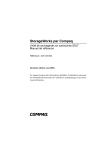
Public link updated
The public link to your chat has been updated.